|
Tipo di ambiguità
|
Esempio
|
|
Ambiguità dell'insieme di arrotondamenti
L'insieme di arrotondamenti contiene pezzi di arrotondamento che coesistono e possono essere collocati in varie posizioni in base ai riferimenti selezionati e alla geometria della parte. In questo caso, l'insieme di arrotondamenti contiene ambiguità.
Metodo: utilizzo della scheda Pezzi (Pieces). Nella tabella Pezzi (Pieces), selezionate il pezzo di arrotondamento da escludere, quindi selezionate Escluso (Excluded). Per default, tutti i pezzi restanti vengono contrassegnati con Incluso (Included).
|
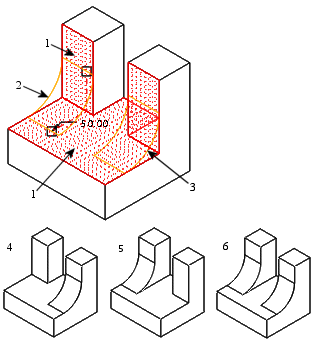 1. Riferimenti di superficie 2. Pezzo di arrotondamento 1 3. Pezzo di arrotondamento 2 4. Pezzo di arrotondamento 1 escluso 5. Pezzo di arrotondamento 2 escluso 6. Entrambi i pezzi di arrotondamento inclusi |
|
Pezzi reciprocamente esclusivi
L'insieme di arrotondamenti contiene ambiguità, tuttavia, i pezzi di arrotondamento non possono coesistere. Per effetto di questa operazione, si creano pezzi reciprocamente esclusivi.
I pezzi reciprocamente esclusivi possono essere collocati in diverse posizioni tra le stesse superfici di riferimento. Questi pezzi sono reciprocamente esclusivi poiché solo uno può essere selezionato per l'arrotondamento. Questo si verifica se le superfici di unioni superfici diverse vengono utilizzate come riferimenti.
Metodo: utilizzo del pulsante Soluzione successiva (Next Solution) nella scheda Arrotondamento (Round). Fate clic sul pulsante per visualizzare ciascun gruppo e selezionare quello desiderato per l'arrotondamento.
|
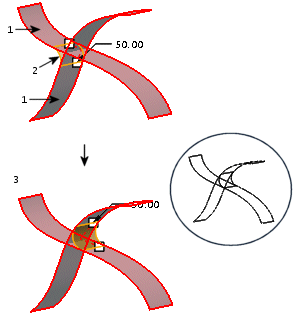 1. Riferimenti di superficie 2. Primo gruppo di arrotondamento visualizzato 3. Dopo la visualizzazione dei gruppi, viene selezionato il gruppo di arrotondamento desiderato e viene applicato l'arrotondamento. |